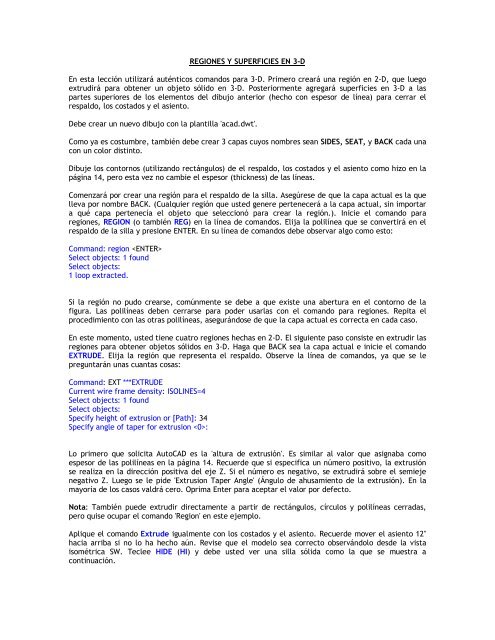Descargar Tutorial de AutoCAD 2005 para 3D - Mundo Manuales
Descargar Tutorial de AutoCAD 2005 para 3D - Mundo Manuales
Descargar Tutorial de AutoCAD 2005 para 3D - Mundo Manuales
You also want an ePaper? Increase the reach of your titles
YUMPU automatically turns print PDFs into web optimized ePapers that Google loves.
REGIONES Y SUPERFICIES EN 3-DEn esta lección utilizará auténticos comandos <strong>para</strong> 3-D. Primero creará una región en 2-D, que luegoextrudirá <strong>para</strong> obtener un objeto sólido en 3-D. Posteriormente agregará superficies en 3-D a laspartes superiores <strong>de</strong> los elementos <strong>de</strong>l dibujo anterior (hecho con espesor <strong>de</strong> línea) <strong>para</strong> cerrar elrespaldo, los costados y el asiento.Debe crear un nuevo dibujo con la plantilla 'acad.dwt'.Como ya es costumbre, también <strong>de</strong>be crear 3 capas cuyos nombres sean SIDES, SEAT, y BACK cada unacon un color distinto.Dibuje los contornos (utilizando rectángulos) <strong>de</strong> el respaldo, los costados y el asiento como hizo en lapágina 14, pero esta vez no cambie el espesor (thickness) <strong>de</strong> las líneas.Comenzará por crear una región <strong>para</strong> el respaldo <strong>de</strong> la silla. Asegúrese <strong>de</strong> que la capa actual es la quelleva por nombre BACK. (Cualquier región que usted genere pertenecerá a la capa actual, sin importara qué capa pertenecía el objeto que seleccionó <strong>para</strong> crear la región.). Inicie el comando <strong>para</strong>regiones, REGION (o también REG) en la línea <strong>de</strong> comandos. Elija la polilínea que se convertirá en elrespaldo <strong>de</strong> la silla y presione ENTER. En su línea <strong>de</strong> comandos <strong>de</strong>be observar algo como esto:Command: region Select objects: 1 foundSelect objects:1 loop extracted.Si la región no pudo crearse, comúnmente se <strong>de</strong>be a que existe una abertura en el contorno <strong>de</strong> lafigura. Las polilíneas <strong>de</strong>ben cerrarse <strong>para</strong> po<strong>de</strong>r usarlas con el comando <strong>para</strong> regiones. Repita elprocedimiento con las otras polilíneas, asegurándose <strong>de</strong> que la capa actual es correcta en cada caso.En este momento, usted tiene cuatro regiones hechas en 2-D. El siguiente paso consiste en extrudir lasregiones <strong>para</strong> obtener objetos sólidos en 3-D. Haga que BACK sea la capa actual e inicie el comandoEXTRUDE. Elija la región que representa el respaldo. Observe la línea <strong>de</strong> comandos, ya que se lepreguntarán unas cuantas cosas:Command: EXT ***EXTRUDECurrent wire frame <strong>de</strong>nsity: ISOLINES=4Select objects: 1 foundSelect objects:Specify height of extrusion or [Path]: 34Specify angle of taper for extrusion :Lo primero que solicita <strong>AutoCAD</strong> es la 'altura <strong>de</strong> extrusión'. Es similar al valor que asignaba comoespesor <strong>de</strong> las polilíneas en la página 14. Recuer<strong>de</strong> que si especifica un número positivo, la extrusiónse realiza en la dirección positiva <strong>de</strong>l eje Z. Si el número es negativo, se extrudirá sobre el semiejenegativo Z. Luego se le pi<strong>de</strong> 'Extrusion Taper Angle' (Ángulo <strong>de</strong> ahusamiento <strong>de</strong> la extrusión). En lamayoría <strong>de</strong> los casos valdrá cero. Oprima Enter <strong>para</strong> aceptar el valor por <strong>de</strong>fecto.Nota: También pue<strong>de</strong> extrudir directamente a partir <strong>de</strong> rectángulos, círculos y polilíneas cerradas,pero quise ocupar el comando 'Region' en este ejemplo.Aplique el comando Extru<strong>de</strong> igualmente con los costados y el asiento. Recuer<strong>de</strong> mover el asiento 12"hacia arriba si no lo ha hecho aún. Revise que el mo<strong>de</strong>lo sea correcto observándolo <strong>de</strong>s<strong>de</strong> la vistaisométrica SW. Teclee HIDE (HI) y <strong>de</strong>be usted ver una silla sólida como la que se muestra acontinuación.